电脑怎么用U盘重装windows系统
- 分类:U盘教程 回答于: 2022年07月13日 09:48:07
电脑重装系统的方法有很多,其中用u盘重装系统是一种安全系数更高且更灵活的方法,但是还有部分小伙伴不清楚怎么用U盘重装windows系统,下面小编就给大家分享U盘重装系统的方法。
系统版本:Windows10
电脑型号:暗影精灵8 Plus
软件版本:大白菜U盘启动盘制作工具V6.0_2204
方法/步骤:
1、 首先在官网上下载并安装大白菜装机工具,并制作一个大白菜U盘启动盘。U盘制作完成后,重启电脑,在重启电脑的过程中不断按下u盘启动快捷键,直到电脑会显示启动项设置,随后将U盘作为第一启动项。

2、选择第一项“启动Win10 X64 PE(2G以上内存)”进入pe系统。

3、双击运行大白菜一键重装。若没有下载系统镜像,选择在线系统下载。如果你在重装前准备好了系统镜像,则勾选“安装系统”,选择准备好的系统镜像和安装路径安装在系统盘中,然后点击“执行”即可。
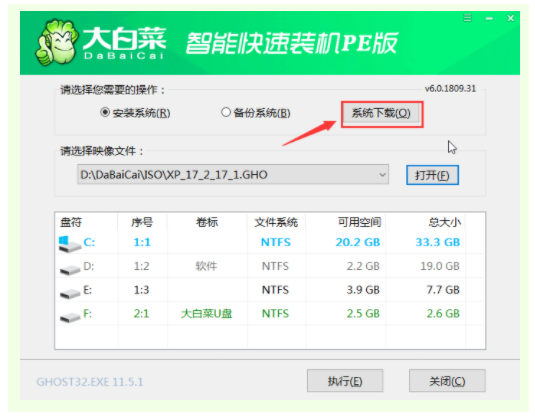
4、在弹出Windows系统在线下载窗口中选择要安装的系统版本。
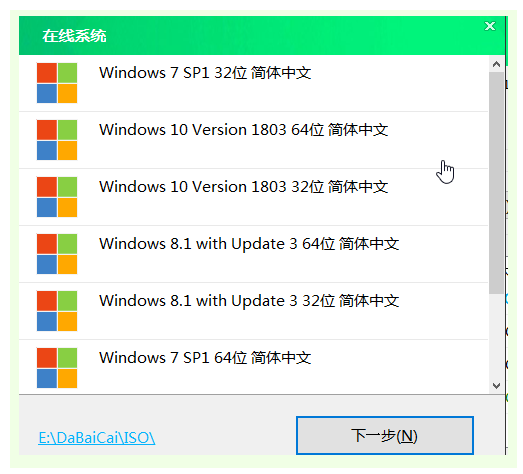
5、系统下载好后,点击“立即安装”。
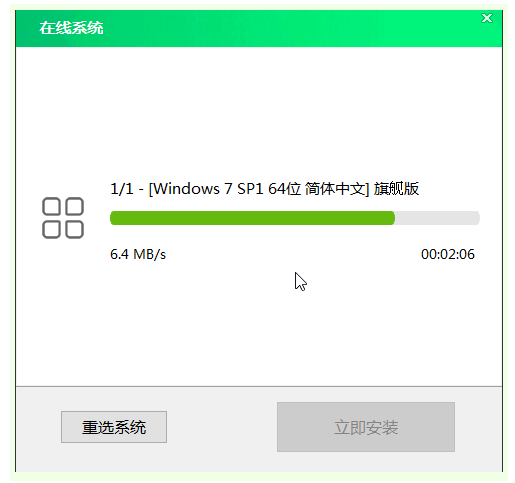
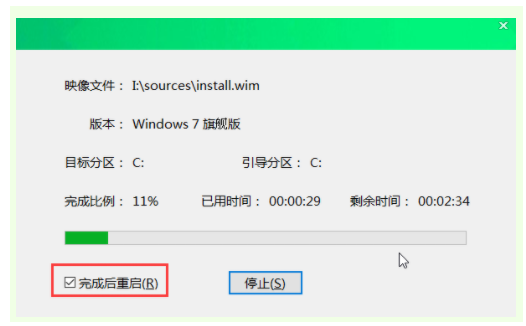
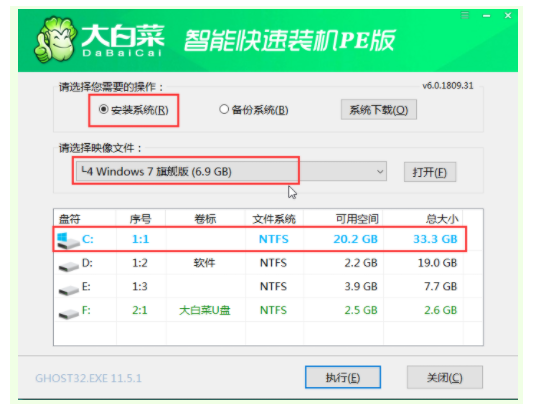
总结:以上就是u盘重装系统的方法,希望对你有所帮助。
 有用
26
有用
26


 小白系统
小白系统


 1000
1000 1000
1000 1000
1000 1000
1000 1000
1000 1000
1000 1000
1000 1000
1000 1000
1000 1000
1000猜您喜欢
- U盘启动盘怎么制作2021/06/22
- u盘数据恢复软件有哪些2023/02/13
- win10 u盘重装系统怎么操作2022/02/27
- 教您win10系统u盘怎么装系统..2021/05/10
- 系统U盘重装系统步骤分享2022/10/05
- 电脑重装系统U盘制作教程2023/11/24
相关推荐
- u启动怎么重装系统xp教程演示..2021/11/06
- U盘重装系统:简便快捷的操作指南..2024/02/19
- win10重装失败怎么办2020/12/23
- 新手必知!Win11首次U盘装系统,完全指南!..2023/11/14
- U盘装系统教程,小编教你如何使用最新..2017/12/25
- 【故障排查】U盘无法读取的解决办法..2023/10/25














 关注微信公众号
关注微信公众号



